Thông tin liên hệ
- 036.686.3943
- admin@nguoicodonvn2008.info

Thông thường, khi bạn nhấp chuột vào biểu tượng File Explorer trên thanh tác vụ (taskbar) Windows 10, lập tức cửa sổ Quick Access sẽ mở ra. Đó là bởi thư mục Quick Access này đang được đặt làm vị trí mở theo mặc định khi bạn khởi chạy File Explorer.
Nếu muốn, bạn hoàn toàn có thể thay đổi vị trí mở mặc định của File Explorer để tiện truy cập nhanh vào một mục nào đó chỉ với một cú nhấp chuột. Chẳng hạn, nếu bạn muốn File Explorer trỏ đến cửa sổ “This PC” thay vì “Quick Access” theo mặc định, chỉ cần thực hiện một vài thao tác thiết lập đơn giản sau đây.
Trước tiên, mở bất kỳ cửa sổ File Explorer nào trên PC Windows 10 của bạn. Trong khu vực menu công cụ ở góc trên bên trái màn hình, bạn nhấp vào File > Change folder and search options.
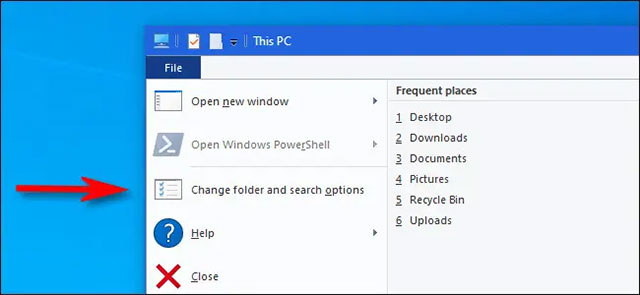
Trong hộp thoại “Folder Options”, hiện ra trên màn hình, bạn hãy nhấp vào tab “General”, sau đó bấm vào menu thả xuống bên cạnh tùy chọn “Open File Explorer to”.
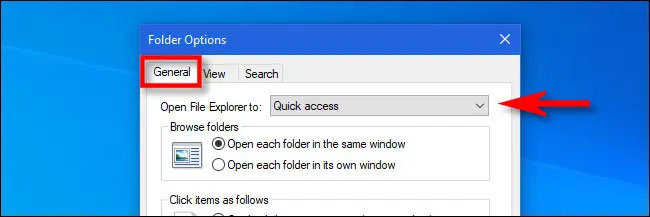
Trong menu thả xuống, bạn sẽ thấy xuất hiện 2 tùy chọn: “Quick Access” và “This PC”. Hãy bấm vào “This PC”.
Nếu bạn chưa biết thì “This PC” là tên gọi thay thế “My Computer” trên Windows. Đây là cửa sổ tổng quan, hiển thị thông tin và cho phép bạn truy cập vào các ổ lưu trữ khả dụng trên hệ thống, vị trí mạng và các thư mục hệ thống được sử dụng thường xuyên như thư mục Downloads, Desktop hay Documents.
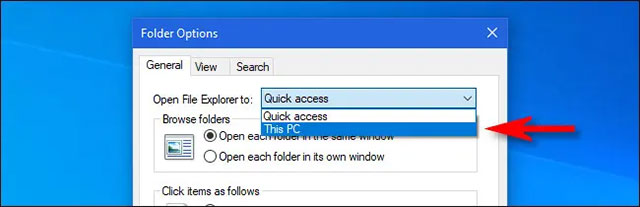
Nhấp vào OK và hộp thoại Folder Options sẽ lập tức đóng lại. Lần tiếp theo khi mở File Explorer, bạn sẽ thấy “This PC” là vị trí đầu tiên mở ra.
Làm theo các bước tương tự và chuyển sang tùy chọn “Quick Access” nếu bạn muốn đây là vị trí mở mặc định của File Explorer.
Nguồn tin: Quantrimang.com
Ý kiến bạn đọc
Những tin mới hơn
Những tin cũ hơn
 Hướng dẫn chèn code trong Word
Hướng dẫn chèn code trong Word
 20 tuổi và những thay đổi
20 tuổi và những thay đổi
 8 công cụ debugger Linux tốt nhất dành cho các kỹ sư phần mềm
8 công cụ debugger Linux tốt nhất dành cho các kỹ sư phần mềm
 Cách giả lập game PS2 trên máy Mac M1, M2 hoặc M3 với PCSX2
Cách giả lập game PS2 trên máy Mac M1, M2 hoặc M3 với PCSX2
 Cách chạy ứng dụng Windows trên Android bằng Winlator
Cách chạy ứng dụng Windows trên Android bằng Winlator
 Cách chuyển đổi tài liệu Word sang PDF
Cách chuyển đổi tài liệu Word sang PDF
 Cách xóa mật khẩu file PDF trên máy Mac
Cách xóa mật khẩu file PDF trên máy Mac
 Cách tạo trường tùy chỉnh WordPress để thêm siêu dữ liệu
Cách tạo trường tùy chỉnh WordPress để thêm siêu dữ liệu
 Lòng tự kiêu
Lòng tự kiêu
 24 ứng dụng chụp ảnh màn hình hữu ích dành cho macOS
24 ứng dụng chụp ảnh màn hình hữu ích dành cho macOS
 Cách chuyển thư mục Download sang ổ khác trên Windows 11
Cách chuyển thư mục Download sang ổ khác trên Windows 11
 Cách chụp màn hình máy Mac
Cách chụp màn hình máy Mac
 Cách gán các lõi CPU cụ thể cho một ứng dụng trong Windows
Cách gán các lõi CPU cụ thể cho một ứng dụng trong Windows
 Cách tạo hình ảnh bằng AI trong Krita
Cách tạo hình ảnh bằng AI trong Krita
 Niềm kiêu hãnh
Niềm kiêu hãnh
 Nợ chàng trai thanh xuân một lời cảm ơn và xin lỗi!
Nợ chàng trai thanh xuân một lời cảm ơn và xin lỗi!
 Xã giao
Xã giao
 Đêm dài lắm mộng
Đêm dài lắm mộng
 4 cách dễ dàng tạo file ZIP trên Windows
4 cách dễ dàng tạo file ZIP trên Windows
 Hướng dẫn tắt Tab Preview trên Chrome
Hướng dẫn tắt Tab Preview trên Chrome
